Bearbeiten von Vorlagen - Suchen und Ersetzen (Skript)
Komplexe Textdokumente müssen möglicherweise etwas geändert werden, bevor sie in ein memoQ-Projekt importiert werden können. Diese Änderung oder Konvertierung wird als Vorverarbeitung bezeichnet und vor dem Importieren des Dokuments ausgeführt.
Wenn ein Dokument vor dem Import vorverarbeitet wird, muss es nach dem Export wieder geändert werden. Wenn Sie also vor dem Importieren eines Dokuments die Vorverarbeitung ausführen, müssen Sie nach dessen Export eine Nachbearbeitung vornehmen.
In den meisten Fällen müssen Sie nur einige Aktionen vom Typ "Suchen und Ersetzen" im Dokument ausführen. Manchmal müssen Sie dafür reguläre Ausdrücke verwenden. Sie können mit diesen experimentieren und die Änderungen in einem Texteditor für Entwickler (z. B. Notepad++ oder UltraEdit) anpassen.
Verwenden Sie für all dies das Skript "Suchen und Ersetzen", das in memoQ 8.1 und neueren Versionen enthalten ist. Mit dem Skript "Suchen und Ersetzen" können Sie eine Reihe von Aktionen vom Typ "Suchen und Ersetzen" in Dokumenten ausführen. In der Regel muss nichts programmiert werden. Sie müssen Ihre Aktionen vom Typ "Suchen und Ersetzen" mithilfe von regulären Ausdrücken in einer Konfigurationsdatei aufführen. Sie müssen nicht viel lernen – Sie müssen sich nicht mit C# oder PowerShell oder Python auskennen, "nur" mit regulären Ausdrücken.
Reine Textdokumente (Nur-Text): Das Skript "Suchen und Ersetzen" kann für von Menschen lesbare Dokumente verwendet werden: Nur-Text-Dokumente, tabellarische Textdateien (z. B. CSV), getaggte Dokumente (z. B. XML oder HTML) oder Quellcodedokumente (JSON, .properties etc.)
In diesem Thema wird Folgendes beschrieben:
- Einrichten des Skripts "Suchen und Ersetzen" in memoQ oder memoQ-Server
- Formulieren der Vorgänge zum Suchen und Ersetzen
- Verwenden des Skripts "Suchen und Ersetzen" in einer Projektvorlage – für drei Anwendungsfälle: Vorverarbeitung (vor dem Importieren), Nachbearbeitung (nach dem Exportieren) und während eines Projekts (z. B. nach dem Importieren)
Vorbereiten von memoQ: Einrichten des Skripts "Suchen und Ersetzen" auf dem Computer
Das Skript "Suchen und Ersetzen" ist auf Ihrem Computer im Ordner C:\Program Files (x86)\Kilgray\FindReplace Tool installiert.
Der Ordner enthält das Programm FindAndReplace.exe sowie eine XML-Datei mit den Regeln für das Suchen und Ersetzen:
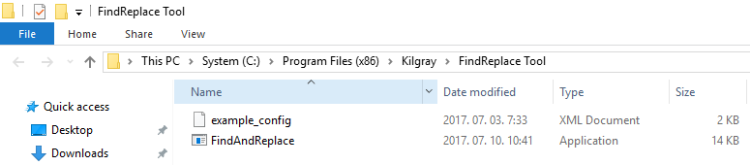
Auf Ihrem Computer ist das Skript "Suchen und Ersetzen" für die Verwendung bereit, wenn memoQ 8.1 oder höher installiert ist. Merken Sie sich den Ordnerpfad, da Sie ihn später verwenden müssen.
Möglicherweise benötigen Sie Administratorzugriff: Wenn Sie Änderungen an diesem Ordner vornehmen möchten (z. B. zum Bearbeiten der Regeln zum Suchen und Ersetzen), müssen Sie möglicherweise den Benutzernamen und das Kennwort eines Administrators eingeben. Wenn Sie nicht über den entsprechenden Zugriff verfügen, werden Sie vom Dienst User Account Control in Windows gewarnt.
Vorbereiten des memoQ-Servers: Einrichten des Skripts "Suchen und Ersetzen" auf dem Server-Computer
Administratorzugriff erforderlich: Dazu müssen Sie über Remote Desktop auf den memoQ-Server-Computer zugreifen und ein Administrator sein. Wenn Sie keine Administratorberechtigungen für den memoQ-Server-Computer besitzen, wenden Sie sich an den Systembetreiber Ihrer Organisation, und verweisen Sie ihn auf dieses Thema.
- Melden Sie sich hierzu über Remotedesktop beim memoQ-Server-Computer an.
- Führen Sie das Deployment tool aus: Drücken Sie die Taste Starten, und geben Sie deployment ein (die ersten Buchstaben reichen aus). Klicken Sie in der Ergebnisliste auf memoQ Server Deployment Administration. Das Fenster memoQ Server Deployment Administration wird angezeigt.
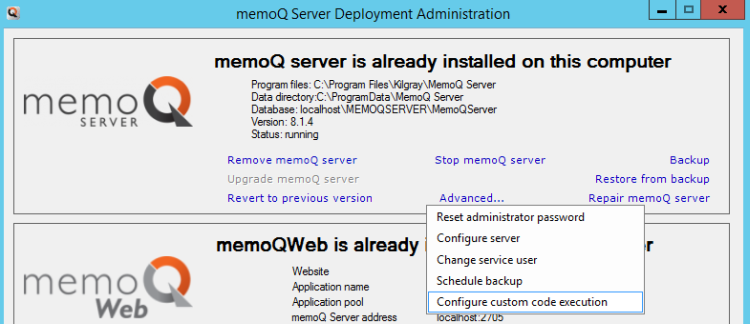
- Wenn Sie das Tool nicht finden können oder nicht angegeben wird, dass memoQ-Server installiert ist: Installieren Sie den memoQ-Server. Anweisungen erhalten Sie in der Anleitung zum Installieren des memoQ-Servers auf der memoq.com-Website.
- Klicken Sie unter memoQ-Server auf Erweitert. Klicken Sie im Menü auf Configure custom code execution. Das Fenster Configure custom code execution wird angezeigt.
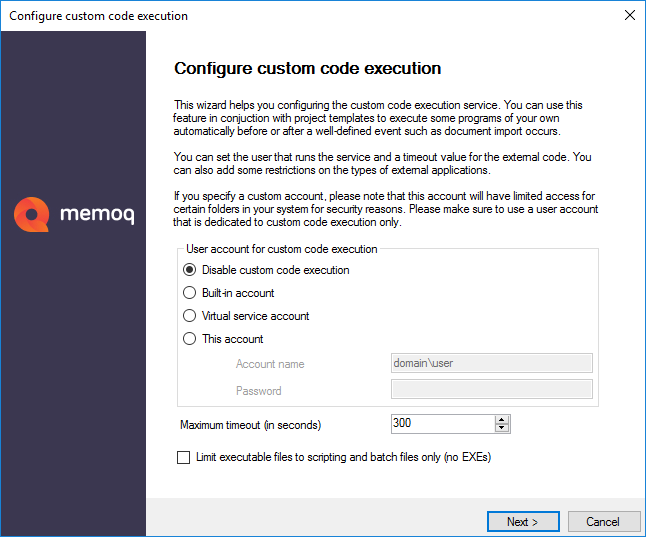
- Klicken Sie unter Benutzerkonto für benutzerdefinierte Codeausführung auf Virtuelles Dienstkonto. Wenn Ihre Programme auf dem memoQ-Server ausgeführt werden, fungiert er wie ein Benutzer auf dem Server. Wenn Sie Virtuelles Dienstkonto auswählen, führt der memoQ-Server Programme im Namen eines Benutzers mit der Bezeichnung memoQ custom code execution service aus.
Muss Ihr Skript eine Verbindung mit dem Netzwerk herstellen? Das virtuelle Dienstkonto erhält alle erforderlichen Rechte auf dem memoQ-Server-Computer, es kann sich aber nicht bei anderen Computern im Netzwerk anmelden. Wenn Ihre Skripts eine Verbindung mir anderen Computern herstellen müssen, verwenden Sie dafür ein benutzerdefiniertes Konto. Bitten Sie Ihre IT-Abteilung oder Ihren IT-Administrator um ein Domänenkonto, das von diesem Dienst verwendet werden kann. Wenn Sie die Details (Benutzername, Kennwort, Domänenname) haben, klicken Sie auf Dieses Konto, und geben Sie den Namen und das Kennwort, den bzw. das Sie erhalten haben, in die Felder Kontoname und Kennwort ein.
- Deaktivieren Sie das Kontrollkästchen Limit executable files to scripting and batch files only (no EXEs). Beim Tool "Suchen und Ersetzen" handelt es sich um eine Datei mit der Erweiterung .exe.
- Klicken Sie auf Weiter. Auf dem nächsten Bildschirm wird angezeigt, ob etwas fehlt. Wenn überall grüne Häkchen zu sehen sind, klicken Sie auf Beenden. Das Bereitstellungstool konfiguriert den Dienst für die Ausführung von benutzerdefiniertem Code. Das Dienstkonto erhält alle erforderlichen Rechte und Berechtigungen.
Bevor Sie das Tool Suchen und Ersetzen verwenden können, müssen Sie dessen Dateien in einen Ordner kopieren, in dem sie vom memoQ-Server verwendet werden können.
- Melden Sie sich über Remote Desktop beim memoQ-Server-Computer an, und kopieren Sie die Dateien mit dem File Explorer.
Arbeiten auf dem Server: Alle Laufwerke, Ordner und Pfade befinden sich lokal auf dem memoQ-Server-Computer. Diese Beschreibung ist nur gültig, wenn der memoQ-Server mit den Standardeinstellungen installiert wurde.
- Zunächst befindet sich das Tool Suchen und Ersetzen im Ordner C:\Program Files\Kilgray\MemoQ Server\FindReplace Tool. Öffnen Sie diesen Ordner: Öffnen Sie den File Explorer. Kopieren Sie diesen Ordner, fügen Sie ihn in die Adressleiste des Datei-Explorer-Fensters (Computer) ein, und drücken Sie dann Eingabetaste.
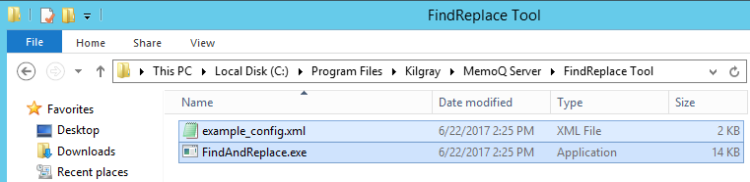
- Wählen Sie beide Dateien aus, die Sie im Ordner FindReplace Tool finden, und kopieren Sie sie.
- Öffnen Sie dann den Ordner C:\ProgramData\MemoQ Server\Scripting, während Sie sich noch im Datei-Explorer befinden. In der Regel ist dieser Ordner ausgeblendet. Zum Öffnen müssen Sie den Pfad aus diesem Thema in die Adressleiste des Datei-Explorer-Fensters eingeben (nicht einfügen!) und dann Eingabetaste drücken. (Wenn Sie den Ordner kopieren und einfügen, können Sie die Dateien nicht kopieren.)
- Erstellen Sie im Ordner Scripting einen anderen Ordner mit dem Namen FindAndReplace. Öffnen Sie den neuen Ordner.
-
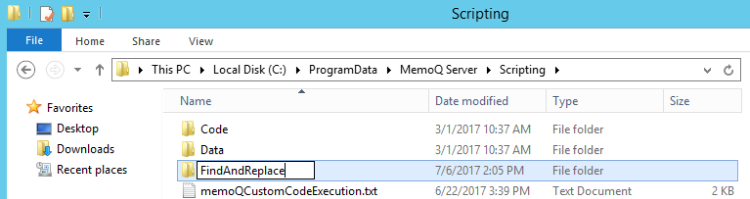
- Fügen Sie die Dateien in den Ordner FindAndReplace ein.
Einrichten von Dokumentkonvertierungen: Formulieren der Aktionen vom Typ "Suchen und Ersetzen" in Konfigurationsdateien
Das Tool "Suchen und Ersetzen" benötigt eine Konfigurationsdatei, damit es weiß, was zu suchen ist und wie der gefundene Text ersetzt werden soll.
Die Konfigurationsdatei muss sich im selben Ordner wie das Tool befinden. Damit Sie also die tatsächlichen Aktionen vom Typ "Suchen und Ersetzen" einrichten können, müssen Sie eine Konfigurationsdatei auf den Server-Computer kopieren oder die dort vorhandene Konfigurationsdatei bearbeiten.
Die Konfigurationsdatei ist nicht hartcodiert. Sie können eine Konfigurationsdatei auswählen, wenn Sie das Tool "Suchen und Ersetzen" aufrufen. Unabhängig davon, welche Konfigurationsdatei Sie auswählen, muss sich diese jedoch im Ordner auf dem Server-Computer befinden.
Sie können eine separate Konfigurationsdatei für jedes Dokumentformat verwenden, mit dem Sie arbeiten müssen. Oder Sie können eine einzige Konfigurationsdatei verwenden und einen separaten Abschnitt für jedes Format und jede Konvertierung schreiben.
Wenn Sie die automatisierte Aktion in der Projektvorlage einrichten, müssen Sie das Tool "Suchen und Ersetzen" aufrufen, und dann müssen Sie eine Konfigurationsdatei und einen Abschnitt innerhalb der Konfigurationsdatei auswählen.
Eine Konfigurationsdatei für "Suchen und Ersetzen" ist eine XML-Datei, in der Aktionen vom Typ "Suchen und Ersetzen" für ein Dokumentformat aufgeführt sind. Sie enthält verschiedene Abschnitte oder Anwendungsfälle (usecase-Elemente). Jeder Abschnitt oder Anwendungsfall bezieht sich auf eine der folgenden Aktionen:
- Konvertierungen vor dem Importieren des Dokuments (im Beispiel: PreImport),
- Konvertierungen nach dem Exportieren des Dokuments (im Beispiel: PostExport) oder
- Konvertierungen von Dokumenten während der Arbeit in memoQ: nach dem Importieren, Vorübersetzen oder Abschließen des Dokuments (im Beispiel: PostImport).
Sie können diese Anwendungsfälle beliebig benennen. Beispielsweise können Sie eine XML-Datei mit Import-Export-Konvertierungen für JSON sowie Import-Export-Konvertierungen für PO-Dateien haben. In diesem Fall sollten die Abschnitte für die einzelnen Anwendungsfälle mit JSON-PreImport, JSON-PostExport, PO-PreImport und PO-PostExport benannt werden.
Wenn Sie beim Import konvertieren, müssen Sie beim Export zurückkonvertieren: Wenn Sie PreImport-Konvertierungen ausführen, müssen Sie nach dem Export die umgekehrten Konvertierungen ausführen (PostExport).
Wie können Sie "Suchen und Ersetzen" für Dokumente ausführen, die sich bereits in einem Projekt befinden? Wenn Sie nach dem Dokumentimport eine benutzerdefinierte Aktion einrichten, konvertiert der memoQ-Server das Dokument in eine reine (nicht komprimierte) memoQ-XLIFF-Datei, führt sie über das von Ihnen angegebene Skript aus und importiert die geänderte XLIFF-Datei erneut in das Projekt – und dies alles im Hintergrund.
Sie müssen die Konfigurationsdatei nicht komplett neu formulieren. Der Ordner Find and Replace Tool oder FindReplace Tool enthält eine Beispielkonfigurationsdatei. Erstellen Sie zum Einrichten Ihrer eigenen Konvertierungen eine Kopie der Datei "example_config.xml". Ersetzen Sie die Konvertierungen in der Datei durch Ihre eigenen.

Das Tool Suchen und Ersetzen unterstützt zwei Arten von Aktionen vom Typ "Suchen und Ersetzen": Sie können Nur-Text ersetzen, oder Sie können Text mithilfe von regulären Ausdrücken und Platzhaltern ersetzen.
Für jeden Anwendungsfall können Sie unterschiedliche Regeln zum Suchen und Ersetzen formulieren. Jede Regel wird in ein searchItem-Element geschrieben. Der Typ des searchItem-Elements ("text" oder "regex") definiert, ob Sie Nur-Text ersetzen oder reguläre Ausdrücke verwenden.
Jedes searchItem-Element enthält ein searchExpression- und ein replaceExpression-Element. Das searchExpression-Element muss genau einen Suchbegriff oder regulären Ausdruck für "Nur-Text" enthalten. Das replaceExpression-Element muss genau einen Nur-Text-Absatz oder eine Ersetzungsregel enthalten, die Platzhalter aus dem regulären Ausdruck im searchExpression-Element enthält.
Angenommen, Sie müssen das folgende XML-Dokument übersetzen:
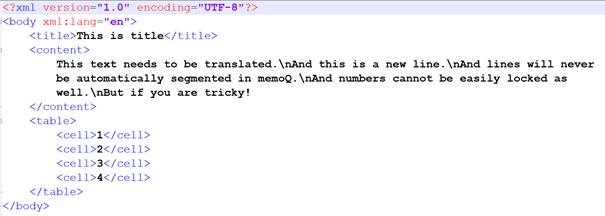
Dieses Dokument enthält zwei Probleme, die Sie mit dem Tool Suchen und Ersetzen lösen können:
Zunächst muss von memoQ ein neues Segment begonnen werden können, wenn ein \n-Zeichen gefunden wird. Diese Zeichen müssen in ein Markup umgewandelt werden, das von memoQ erkannt wird. Sie können sie nicht einfach mit Tags versehen, nachdem das Dokument importiert wurde (mit einer Filterverkettung, die einen Regex-Tagger ausführt), da die \n-Zeichen von den Segmentierungsregeln nicht aufgenommen werden. Sie müssen jedoch jede \n-Sequenz durch ein <break/>-Tag ersetzen, bevor das Dokument importiert wird. In diesem Fall müssen Sie die <break/>-Tags nach dem Exportieren der Datei wieder durch \n-Sequenzen ersetzen. Die XML-Filterkonfiguration muss das <break/>-Tag als strukturelles Tag definieren, damit von memoQ immer ein neues Segment begonnen wird, wenn es <break/> erkennt. Diese Konvertierungen werden bei den Anwendungsfällen PreImport und PostExport in der Konfigurationsdatei zum Suchen und Ersetzen eingerichtet.

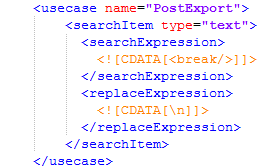
Zweitens gibt es Segmente, die nur Zahlen enthalten. Sie müssen diese sperren, bevor die Übersetzer die Dokumente erhalten. Dazu können Sie sofort nach dem Importieren des Dokuments ein Midscript – eine benutzerdefinierte automatisierte Aktion, die ausgeführt wird, während sich das Dokument im Projekt befindet – ausführen. Wenn Sie ein Midscript ausführen, exportiert der memoQ-Server das Dokument in eine nicht komprimierte memoQ-XLIFF-Datei, führt Ihr Skript aus und aktualisiert dann das Dokument über die geänderte memoQ-XLIFF-Datei im Projekt.
Wenn Sie nach dem Importieren Änderungen am Dokument vornehmen möchten, müssen Sie immer in einer memoQ-XLIFF-Datei arbeiten und beim Schreiben Ihrer Suchbegriffe und regulären Ausdrücke immer dieses Format im Hinterkopf behalten.
Im PostImport-Anwendungsfall der Beispielkonfigurationsdatei finden Sie ein Beispiel:
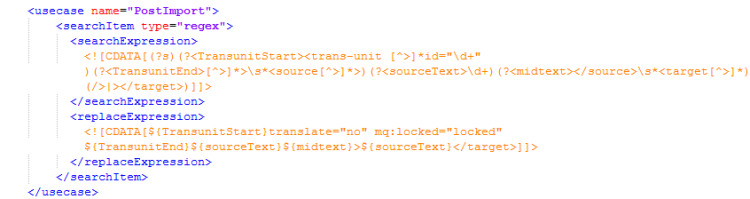
Einrichten der Projektvorlage für die Verwendung des Tools "Suchen und Ersetzen"
- Öffnen Sie den Ressourcenkonsole.
- Erstellen einer Online-Projektvorlage: Stellen Sie eine Verbindung mit dem memoQ-Server her, auf dem Sie das Tool Suchen und Ersetzen einrichten. Geben Sie im Feld Server URL die Adresse des Servers ein, oder wählen Sie sie aus, und klicken Sie auf das Symbol mit dem Häkchen
 . Wenn Sie eine lokale Projektvorlage verwenden möchten, können Sie diesen Schritt überspringen.
. Wenn Sie eine lokale Projektvorlage verwenden möchten, können Sie diesen Schritt überspringen. - Wählen Sie eine integrierte Projektvorlage (vorzugsweise One TM per client template) aus, und klonen Sie sie. Klicken Sie mit der rechten Maustaste auf die Vorlage, und wählen Sie Klonen aus. Geben Sie im Fenster Projektvorlage in eine neue Ressource klonen den Namen für die neue Vorlage ein, und klicken Sie dann auf OK.
- Bearbeiten Sie die Vorlage. Klicken Sie mit der rechten Maustaste auf die neue Vorlage, und wählen Sie Bearbeiten aus. Das Fenster Projektvorlage bearbeiten wird angezeigt.
Weitere Informationen zum Bearbeiten von Vorlagen finden Sie im Thema Projektvorlage bearbeiten.
- Einrichten des Tools Suchen und Ersetzen: Klicken Sie im Fenster Projektvorlage bearbeiten auf Automatisierte Aktionen.
Sie müssen Ihr benutzerdefiniertes Programm in der Vorlage ablegen. Aber das Tool Suchen und Ersetzen befindet sich außerhalb der Vorlage: Es befindet sich in einem Ordner auf Ihrem Computer oder auf dem memoQ-Server-Computer.
Wie gelangt das Tool nun in eine Vorlage?
Dafür gibt es einen Trick. Sie müssen eine kleine Batchdatei erstellen, die das Tool "Suchen und Ersetzen" aufruft. Wenn sich das Tool auf einem memoQ-Server befindet, sieht die Batchdatei wie folgt aus:
"C:\ProgramData\MemoQ Server\Scripting\FindAndReplace\FindAndReplace.exe" %1 %2 %3 %4 %5 %6 %7 %8 %9
Wenn sich das Tool auf Ihrem Computer befindet, sieht die Batchdatei wie folgt aus:
"C:\Program Files (x86)\Kilgray\FindReplace Tool\FindAndReplace.exe" %1 %2 %3 %4 %5 %6 %7 %8 %9
Wählen Sie die Zeile oben aus, und kopieren Sie sie, um die einzuschließende Datei zu erstellen. Öffnen Sie Notepad, und fügen Sie diese Zeile ein. Speichern Sie das Dokument in Ihrem eigenen Ordner Dokumente, und benennen Sie sie mit StartScript.bat.
Auf einem memoQ-Server-Computer funktioniert diese Zeile in Ihrem System, wenn das Tool Suchen und Ersetzen im Ordner FindAndReplace innerhalb des Ordners Scripting eingerichtet wurde. Andernfalls müssen Sie möglicherweise den Pfad in der Zeile ändern.
Sie fügen diese Datei im Fenster Projektvorlage bearbeiten unter Automatisierte Aktionen als Skript für die automatisierten Aktionen ein.
Weitere Informationen: Lesen Sie die anderen Abschnitte in diesem Thema.
Wenn Sie "Suchen und Ersetzen" für Dokumente eines bestimmten Typs ausführen möchten, stellen Sie sicher, dass Sie über die XML-Datei verfügen, die die Aktionen vom Typ "Suchen und Ersetzen" enthält. Die XML-Datei muss sich auf dem memoQ-Server-Computer im selben Ordner wie das Tool Suchen und Ersetzen befinden.
Wenn Sie Aktionen vom Typ "Suchen und Ersetzen" vor dem Importieren eines Dokuments ausführen möchten, muss die XML-Datei einen Abschnitt PreImport enthalten.
Einrichten einer XML-Datei mit den Aktionen vom Typ "Suchen und Ersetzen": Lesen Sie den letzten erweiterbaren Abschnitt unter Vorbereiten des memoQ-Servers: Einrichten des Skripts "Suchen und Ersetzen" weiter oben in diesem Thema.
- Öffnen Sie die Online-Projektvorlage für die Bearbeitung. Das Fenster Projektvorlage bearbeiten wird angezeigt.
- Wählen Sie im Fenster Projektvorlage bearbeiten die Option Automatisierte Aktionen aus. Klicken Sie im Bereich Automatisierte Aktionen auf die Registerkarte Skript vor Import.
- Geben Sie unter Platzhalterausdruck, der dem vollständigen Pfad entspricht den Text *.Erweiterung ein, wobei die Erweiterung die Endung für den Namen des Dokuments darstellt, das Sie vor dem Importieren verarbeiten möchten.
- Geben Sie unter Skriptname einen Anzeigenamen für diese Aktion ein.
- Klicken Sie neben dem Feld Dateien auswählen, die für Code benötigt werden auf Dateien hinzufügen. Das Fenster Öffnen wird angezeigt.
- Suchen Sie die Datei StartScript.bat, die Sie zuvor gespeichert haben, und wählen Sie sie aus. (Informationen dazu finden Sie im vorherigen Abschnitt.) Die StartScript.bat wird im Feld Dateien auswählen, die für Code benötigt werden angezeigt.
- Geben Sie unter Befehlszeilenargumente Folgendes ein, oder fügen Sie es hinzu:
in einer lokalen Vorlage:
/m PreImport "C:\Program Files (x86)\MemoQ\FindReplace Tool\findandreplace-config.xml" {InputFilePath} {OutputFilePath}in einer Online-Vorlage:
/m PreImport "C:\ProgramData\MemoQ Server\Scripting\FindAndReplace\documenttype-config.xml" {InputFilePath} {OutputFilePath} - Ersetzen Sie vor dem Speichern der Einstellungen den Namen "documenttype-config.xml" durch den Namen der XML-Datei, die die Aktionen vom Typ "Suchen und Ersetzen" enthält. Möglicherweise müssen Sie auch PreImport durch einen anderen Abschnittsnamen ersetzen, wenn die Regeln zum Suchen und Ersetzen in einen anderen Abschnitt geschrieben wurden. Ihre Einstellungen sehen wie folgt aus:
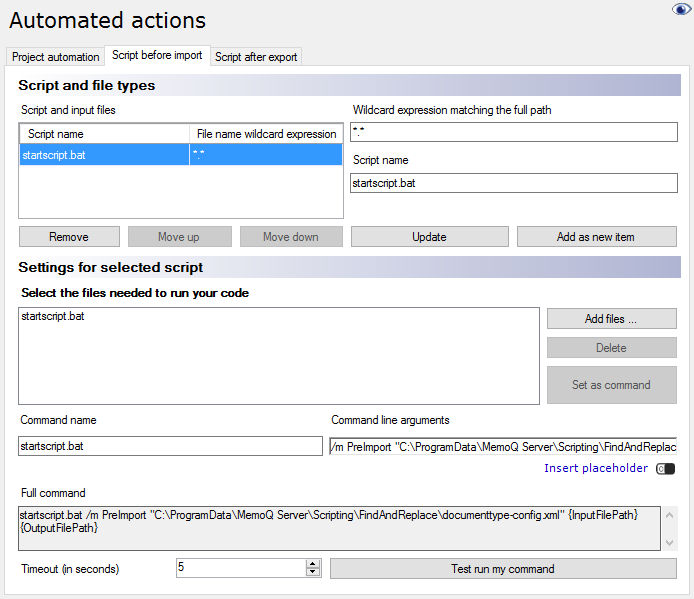
- Klicken Sie unter Skript- und Dateitypen auf Als neues Element hinzufügen.
- Vergessen Sie nicht, das umgekehrte Skript auf der Registerkarte Skript nach Export einzurichten. Informationen dazu finden Sie im nächsten Abschnitt.
Wenn Sie ein Dokument vor dem Importieren transformieren, müssen Sie auch die exportierte Datei transformieren, damit das exportierte Dokument im von Ihrem Kunden erwarteten Format vorliegt. Nach dem Exportieren einer Datei müssen Sie Aktionen vom Typ "Suchen und Ersetzen" ausführen, die genau die Umkehrung der Aktionen darstellen, die Sie vor dem Importieren des Dokuments ausführen.
Wenn Sie "Suchen und Ersetzen" für Dokumente eines bestimmten Typs ausführen möchten, stellen Sie sicher, dass Sie über die XML-Datei verfügen, die die Aktionen vom Typ "Suchen und Ersetzen" enthält. Die XML-Datei muss sich auf dem memoQ-Server-Computer im selben Ordner wie das Tool Suchen und Ersetzen befinden.
Wenn Sie Aktionen vom Typ "Suchen und Ersetzen" nach dem Exportieren eines Dokuments ausführen möchten, muss die XML-Datei einen Abschnitt PostExport enthalten.
Einrichten einer XML-Datei mit den Aktionen vom Typ "Suchen und Ersetzen": Lesen Sie den letzten erweiterbaren Abschnitt unter Vorbereiten des memoQ-Servers: Einrichten des Skripts "Suchen und Ersetzen" weiter oben in diesem Thema.
- Öffnen Sie die Online-Projektvorlage für die Bearbeitung. Das Fenster Projektvorlage bearbeiten wird angezeigt.
- Wählen Sie im Fenster Projektvorlage bearbeiten die Option Automatisierte Aktionen aus. Klicken Sie im Bereich Automatisierte Aktionen auf die Registerkarte Skript nach Export.
- Geben Sie unter Platzhalterausdruck, der dem vollständigen Pfad entspricht den Text *.Erweiterung ein, wobei die Erweiterung die Endung für den Namen der Quelldokumente darstellt, die Sie vor dem Importieren verarbeiten möchten.
- Geben Sie unter Skriptname einen Anzeigenamen für diese Aktion ein.
- Klicken Sie neben dem Feld Dateien auswählen, die für Code benötigt werden auf Dateien hinzufügen. Das Fenster Öffnen wird angezeigt.
- Suchen Sie die Datei StartScript.bat, die Sie zuvor gespeichert haben, und wählen Sie sie aus. (Informationen dazu finden Sie im vorherigen Abschnitt.) Die StartScript.bat wird im Feld Dateien auswählen, die für Code benötigt werden angezeigt.
- Geben Sie unter Befehlszeilenargumente Folgendes ein, oder fügen Sie es hinzu:
in einer lokalen Vorlage:
/m PostExport "C:\Program Files (x86)\MemoQ\FindReplace Tool\findandreplace-config.xml" {InputFilePath} {OutputFilePath}in einer Online-Vorlage:
/m PostExport "C:\ProgramData\MemoQ Server\Scripting\FindAndReplace\documenttype-config.xml" {InputFilePath} {OutputFilePath} - Ersetzen Sie vor dem Speichern der Einstellungen den Namen "documenttype-config.xml" durch den Namen der XML-Datei, die die Aktionen vom Typ "Suchen und Ersetzen" enthält. Möglicherweise müssen Sie auch PostExport durch einen anderen Abschnittsnamen ersetzen, wenn die Regeln zum Suchen und Ersetzen in einen anderen Abschnitt geschrieben wurden. Ihre Einstellungen sehen wie folgt aus:
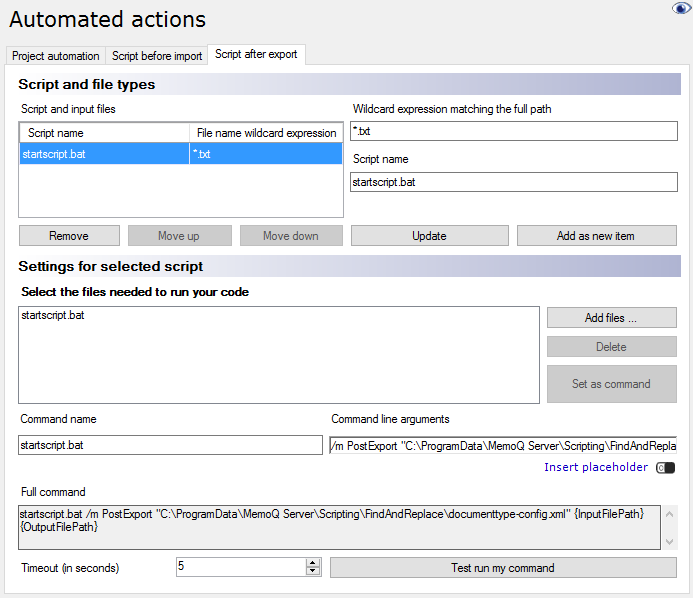
- Klicken Sie unter Skript- und Dateitypen auf Als neues Element hinzufügen.
- Nehmen Sie bei Bedarf weitere Änderungen an der Projektvorlage vor. Klicken Sie abschließend im Fenster Projektvorlage bearbeiten auf OK.
Manchmal müssen Sie Änderungen an einem Dokument vornehmen, während es im memoQ-Projekt bearbeitet wird. Sie können automatisierte Aktionen einrichten, die nach dem Importieren eines Dokuments (oder jederzeit im Projekt) ausgeführt werden. Die Programme, die Sie im Laufe der Projekte ausführen, werden auch als "Midscripts" bezeichnet.
Wenn Sie eine benutzerdefinierte Aktion für ein Dokument in einem memoQ-Projekt ausführen, geschieht Folgendes:
Auf dem memoQ-Server wird das Dokument in eine nicht komprimierte memoQ-XLIFF-Datei (.mqxliff) exportiert.
Der memoQ-Dienst für benutzerdefinierten Code führt Ihr Skript für die MQXLIFF-Datei aus, als wäre es Nur-Text. Ihr Skript muss eine gültige MQXLIFF-Datei speichern.
Der memoQ-Server aktualisiert das Dokument mithilfe der von Ihrem Skript gespeicherten MQXLIFF-Datei.
Sie können das Tool "Suchen und Ersetzen" als Midscript verwenden, das Dokumente im Laufe des Projekts transformiert.
Wenn Sie "Suchen und Ersetzen" für diese Dokumente ausführen möchten, stellen Sie sicher, dass Sie über die XML-Datei verfügen, die die Aktionen vom Typ "Suchen und Ersetzen" enthält. Die XML-Datei muss sich auf dem memoQ-Server-Computer im selben Ordner wie das Tool Suchen und Ersetzen befinden.
Wenn Sie Aktionen vom Typ "Suchen und Ersetzen" im Laufe des Projekts ausführen möchten, muss die XML-Datei einen Abschnitt PostImport enthalten.
Einrichten einer XML-Datei mit den Aktionen vom Typ "Suchen und Ersetzen": Lesen Sie den letzten erweiterbaren Abschnitt unter Vorbereiten des memoQ-Servers: Einrichten des Skripts "Suchen und Ersetzen" weiter oben in diesem Thema.
- Öffnen Sie die Online-Projektvorlage für die Bearbeitung. Das Fenster Projektvorlage bearbeiten wird angezeigt.
- Wählen Sie im Fenster Projektvorlage bearbeiten die Option Automatisierte Aktionen aus. Klicken Sie im Bereich Automatisierte Aktionen auf die Registerkarte Projekt-Automatisierung.
- Klicken Sie unter Verfügbare Auslöser auf Nach Dokumentenimport. Sie können einen anderen Zeitpunkt im Projekt auswählen, beispielsweise wenn Sie das Skript nach dem Vorübersetzen des Dokuments ausführen möchten.
- Klicken Sie neben dem Feld Dem ausgewählten Auslöser hinzugefügte Aktion auf das Symbol Hinzufügen
 . Das Fenster "Wählen Sie Aktionen aus, die Sie automatisch ausführen möchten" wird angezeigt.
. Das Fenster "Wählen Sie Aktionen aus, die Sie automatisch ausführen möchten" wird angezeigt. - Klicken Sie im Fenster Wählen Sie Aktionen aus, die Sie automatisch ausführen möchten auf Benutzerdefinierten Code ausführen. Klicken Sie auf Hinzufügen. Das Fenster Details zum benutzerdefinierten Code festlegen wird angezeigt.
- Klicken Sie neben dem Feld Dateien auswählen, die für Code benötigt werden auf Dateien hinzufügen. Das Fenster Öffnen wird angezeigt.
- Suchen Sie die Datei StartScript.bat, die Sie zuvor gespeichert haben, und wählen Sie sie aus. (Informationen dazu finden Sie im vorherigen Abschnitt.) Die StartScript.bat wird im Feld Dateien auswählen, die für Code benötigt werden angezeigt.
- Geben Sie unter Befehlszeilenargumente Folgendes ein, oder fügen Sie es hinzu:
in einer lokalen Vorlage:
/m PostImport "C:\Program Files (x86)\MemoQ\FindReplace Tool\findandreplace-config.xml" {InputFilePath} {OutputFilePath}in einer Online-Vorlage:
/m PostImport "C:\ProgramData\MemoQ Server\Scripting\FindAndReplace\documenttype-config.xml" {InputFilePath} {OutputFilePath} - Aktivieren Sie die Kontrollkästchen Dokumente als MQXLIFF für Skriptverarbeitung exportieren und Dokumente im Projekt über Skriptausgabe aktualisieren.
- Ersetzen Sie vor dem Speichern der Einstellungen den Namen "documenttype-config.xml" durch den Namen der XML-Datei, die die Aktionen vom Typ "Suchen und Ersetzen" enthält. Möglicherweise müssen Sie auch PostImport durch einen anderen Abschnittsnamen ersetzen, wenn die Regeln zum Suchen und Ersetzen in einen anderen Abschnitt geschrieben wurden. Ihre Einstellungen sehen wie folgt aus:
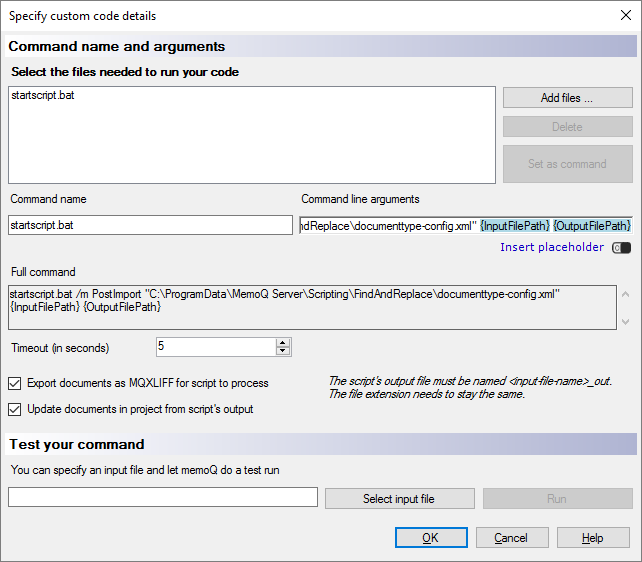
- Klicken Sie auf OK.
- Nehmen Sie bei Bedarf weitere Änderungen an der Projektvorlage vor. Klicken Sie abschließend im Fenster Projektvorlage bearbeiten auch auf OK.
Abschließende Schritte
So testen Sie das Skript Suchen und Ersetzen: Erstellen Sie ein Online-Projekt aus der Vorlage, die Sie gerade eingerichtet haben, und importieren Sie ein Dokument, das verarbeitet werden soll. Wenn das Dokument erfolgreich importiert wurde, checken Sie das Projekt aus, und öffnen Sie das Dokument für die Bearbeitung, um festzustellen, ob die Transformationen richtig waren.
Oder wenn Sie eine lokale Projektvorlage verwenden: Erstellen Sie ein lokales Projekt aus der Vorlage, die Sie gerade eingerichtet haben, und importieren Sie ein Dokument, das verarbeitet werden soll. Wenn das Dokument erfolgreich importiert wurde, öffnen Sie das Dokument für die Bearbeitung, um festzustellen, ob die Transformationen richtig waren.
So ändern Sie die Aktionen vom Typ "Suchen und Ersetzen": Bearbeiten Sie die XML-Datei, die Sie mit der Projektvorlage verwenden. (Wenn Sie eine Online-Vorlage verwenden, melden Sie sich über Remote Desktop beim memoQ-Server-Computer an.) Fügen Sie bei Bedarf Aktionen vom Typ "Suchen und Ersetzen" hinzu, oder ändern Sie sie. Sie müssen die Projektvorlage nicht ändern. Außerdem können Sie auch ein vorhandenen Projekt öffnen, das diese Vorlage verwendet, und neue Dateien importieren. Selbst dann werden von memoQ oder memoQ-Server die aktualisierten Aktionen vom Typ "Suchen und Ersetzen" verwendet.
Weitere Informationen zu Aktionen vom Typ "Suchen und Ersetzen" finden Sie im Abschnitt Einrichten von Konvertierungen weiter oben in diesem Thema.